目录
一、引言
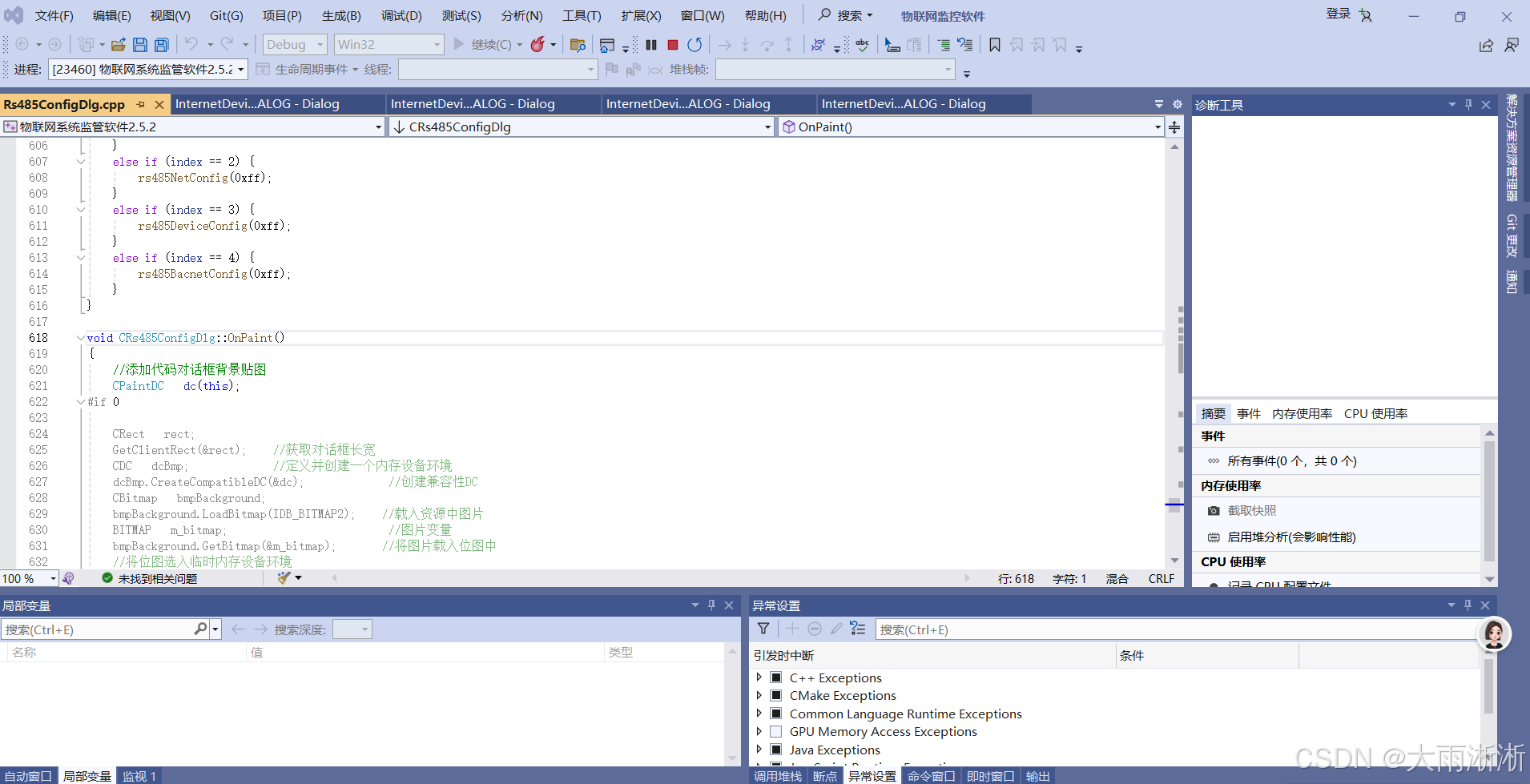
在编程的广袤宇宙中,C++ 无疑是一颗璀璨的明星。它凭借高效的性能、强大的功能以及广泛的应用领域,吸引着无数开发者投身其中。无论是开发大型游戏、操作系统,还是进行嵌入式系统开发,C++ 都能展现出独特的魅力 。
而搭建一个合适的 C++ 开发环境,就如同为远航的船只打造坚固的船体,为探索未知的旅程奠定坚实的基础。它不仅是编写和运行 C++ 代码的前提条件,更直接影响着开发效率、代码质量以及编程体验。一个配置良好的开发环境,能够让你在编程时如鱼得水,充分发挥 C++ 的强大功能,而如果环境搭建不当,可能会在开发过程中遇到各种问题,阻碍你的前进道路。接下来,就让我们一起开启 C++ 开发环境搭建之旅吧。
二、开发环境搭建前的准备
(一)明确需求与目标
在着手搭建 C++ 开发环境之前,需要先明确自己的需求与目标。如果你是一名初学者,刚刚踏上 C++ 的学习之旅,那么搭建开发环境的目的可能主要是为了方便学习 C++ 语言的基础语法,进行一些简单的代码练习,例如经典的 “Hello World” 程序,以及实现一些基础的算法和数据结构操作。此时,你可能更需要一个简单易用、对新手友好的开发环境,能够提供清晰的错误提示和便捷的调试功能,帮助你快速理解和掌握 C++ 的基本概念 。
而如果你是一位经验丰富的开发者,准备进行大型项目的开发,如开发一款 3A 游戏、一个企业级的软件系统或者进行嵌入式系统开发,那么对开发环境的要求就会更高。你可能需要一个功能强大、高度可定制的开发环境,支持多平台开发、团队协作,具备高效的编译速度、强大的调试工具以及对最新 C++ 标准的全面支持,以满足项目复杂的需求,提高开发效率和代码质量。
(二)了解不同操作系统的适配情况
不同的操作系统在搭建 C++ 开发环境时有着各自的特点和差异。
-
Windows 系统:拥有丰富的集成开发环境(IDE)可供选择,如微软自家的 Visual Studio,它功能强大,集成了微软的 Visual C++(MSVC)编译器,提供了智能感知、代码调试、性能分析等一系列完善的功能,并且对 Windows 平台有着天然的优化,与 Windows 系统的交互性极佳,非常适合进行 Windows 桌面应用程序的开发 。此外,像 Code::Blocks、Eclipse with CDT 等跨平台的 IDE 在 Windows 上也能很好地运行,它们支持多种编译器,如 GCC(通过 MinGW 或 Cygwin)、Clang 等,为开发者提供了更多的选择。在 Windows 上安装编译器和 IDE 通常比较简单,大多数都有图形化的安装向导,只需按照提示一步步操作即可完成安装 。
-
Linux 系统:以其开源、稳定和高效的特性,成为了很多专业开发者的首选。在 Linux 系统中,GCC 是最常用的 C++ 编译器,它开源免费,几乎所有的 Linux 发行版都自带 GCC,或者可以通过简单的包管理器命令进行安装,例如在 Ubuntu 系统中,使用 “sudo apt - get install g++” 命令就能快速安装 GCC 编译器 。Linux 下的开发环境配置相对灵活,开发者可以根据自己的需求选择不同的文本编辑器(如 Vim、Emacs)和构建工具(如 Make、CMake)来搭建个性化的开发环境。同时,许多开源的 IDE 也支持 Linux 系统,如 CLion、Eclipse CDT 等,它们在 Linux 上同样能发挥强大的功能,满足开发者进行各种项目开发的需求 。
-
macOS 系统:Xcode 是苹果官方提供的集成开发环境,它集成了 Clang 编译器,对 C++ 开发有着良好的支持,并且与 macOS 系统深度集成,提供了直观的用户界面和丰富的开发工具,非常适合开发 macOS 应用程序和 iOS 应用程序中的 C++ 部分 。此外,通过 Homebrew 包管理器,也可以方便地安装 GCC、Clang 等编译器,以及其他常用的开发工具。对于习惯使用跨平台开发工具的开发者,CLion、VS Code 等在 macOS 上也能提供出色的开发体验。
三、搭建步骤
(一)选择合适的编译器
-
GCC:GCC(GNU Compiler Collection)是一款广泛使用的开源编译器,以稳定性和高性能著称。它支持多种编程语言,包括 C、C++、Fortran 等,对 C++ 标准的支持也很全面,从早期的 C++98 到最新的 C++20 标准都能很好地兼容 。GCC 具有强大的代码生成能力和优化能力,能够生成高效的机器码。同时,它还支持多种操作系统和硬件平台,在 Linux、macOS 以及 Windows(通过 MinGW 或 Cygwin 模拟 Linux 环境)等系统上都能运行。在 Linux 系统中,安装 GCC 非常简单,例如在基于 Debian 或 Ubuntu 的系统中,只需在终端中输入 “sudo apt - get install build - essential” 命令,系统就会自动下载并安装 GCC 及其相关依赖包 。在 macOS 系统中,可以通过 Homebrew 包管理器来安装 GCC,命令为 “brew install gcc” 。对于 Windows 系统,如果








 最低0.47元/天 解锁文章
最低0.47元/天 解锁文章

















 351
351

 被折叠的 条评论
为什么被折叠?
被折叠的 条评论
为什么被折叠?










